シナリオ1
このシナリオでは、Access Gatewayを経由する外部ユーザーのApp Protectionを有効にする方法について説明します。
-
アダプティブ認証を構成します。
- ネットワークの場所に基づいてアダプティブアクセスを構成し、
-
Citrix Cloudにサインインして [ネットワークの場所] に移動します。
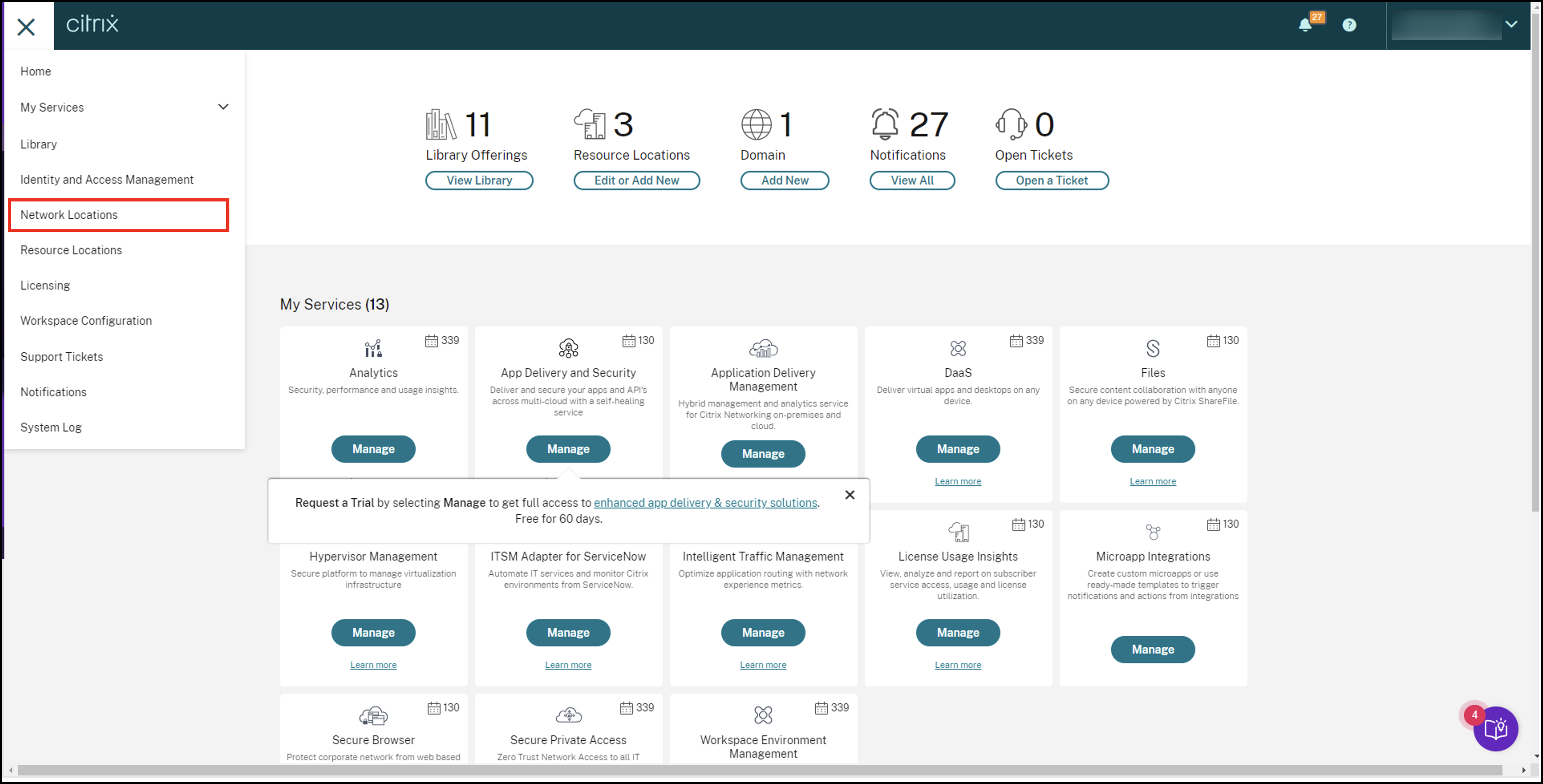
-
[ネットワークの場所を追加]をクリックします。
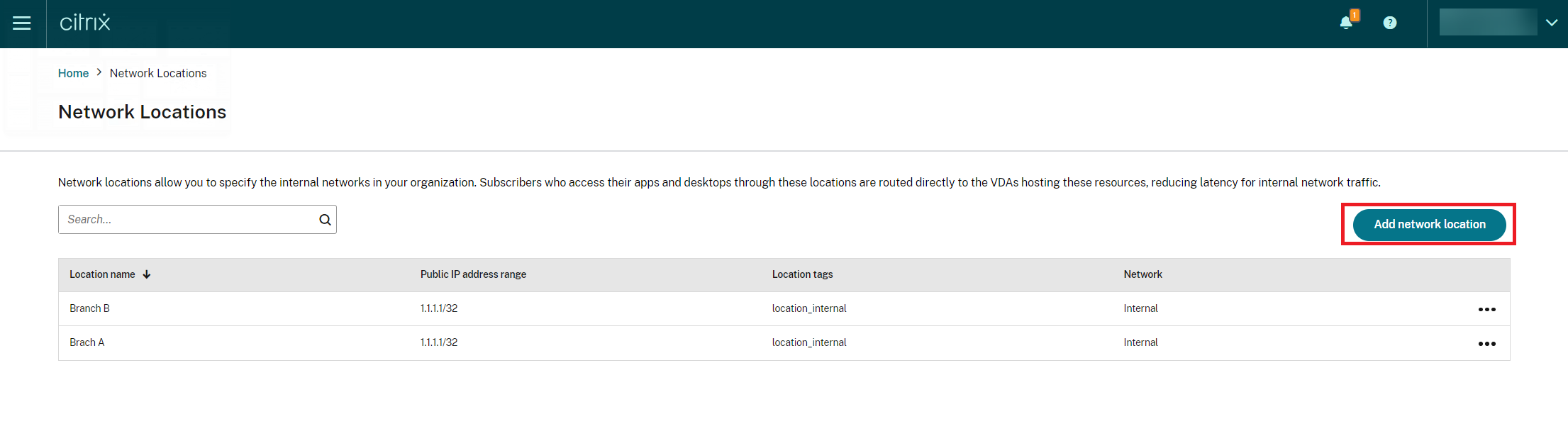
[ネットワークの場所の追加] 画面が表示されます。
-
[場所名] フィールドに、関連する場所の名前を入力します。
-
[パブリックIPアドレス範囲]フィールドに、内部ネットワークとして考慮するネットワークIPアドレスまたはサブネットを入力します。
-
[場所のタグ]フィールドに「location_internal」と入力します。場所のタグの詳細については、「場所のタグ」を参照してください。
-
[ネットワーク接続の種類の選択]で、 [内部]を選択します。
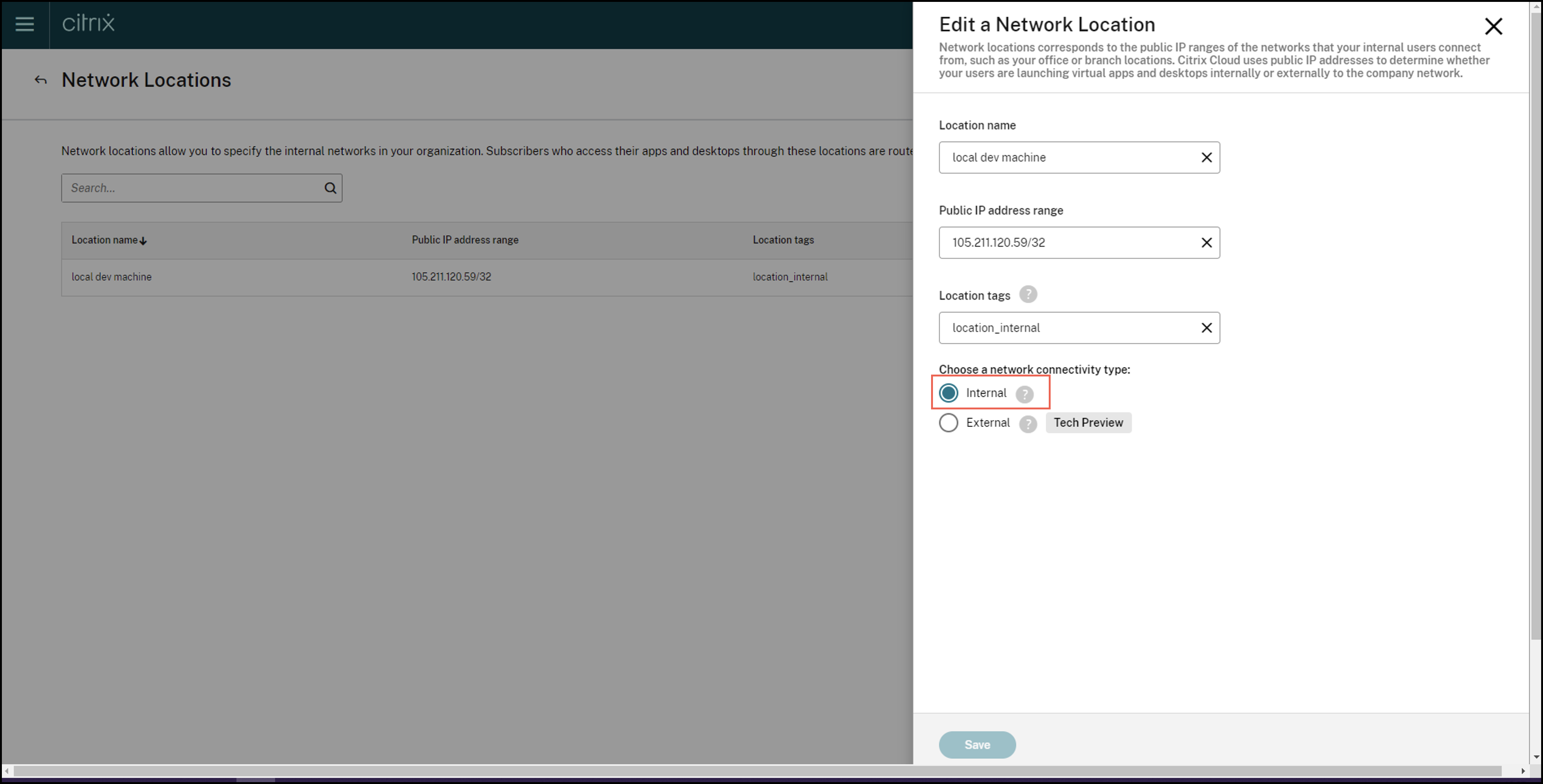
[ネットワーク接続の種類の選択]設定でIPアドレスが[内部]として構成されているデバイスからCloudストアにサインインすると、接続は内部接続と見なされます。
-
-
ブローカーアクセスポリシー規則の構成
すべてのデリバリーグループに対して、デフォルトで2つのブローカーアクセスポリシーが作成されます。1つのポリシーはAccess Gateway経由の接続用で、もう1つのポリシーは直接接続用です。App Protectionは、外部接続であるAccess Gateway経由の接続に対してのみ有効にできます。次の手順を使用してブローカーアクセスポリシー規則を構成します:
-
Citrixブログ「Getting started with PowerShell automation for Citrix Cloud」(Citrix CloudのPowerShell自動化を開始する)の説明に従って、Citrix PowerShell SDKをインストールし、クラウドAPIに接続します。
-
コマンド
Get-BrokerAccessPolicyRuleを実行します。存在するすべてのデリバリーグループのすべてのブローカーアクセスポリシーの一覧が表示されます。
-
変更するデリバリーグループの「DesktopGroupUid」を見つけます。
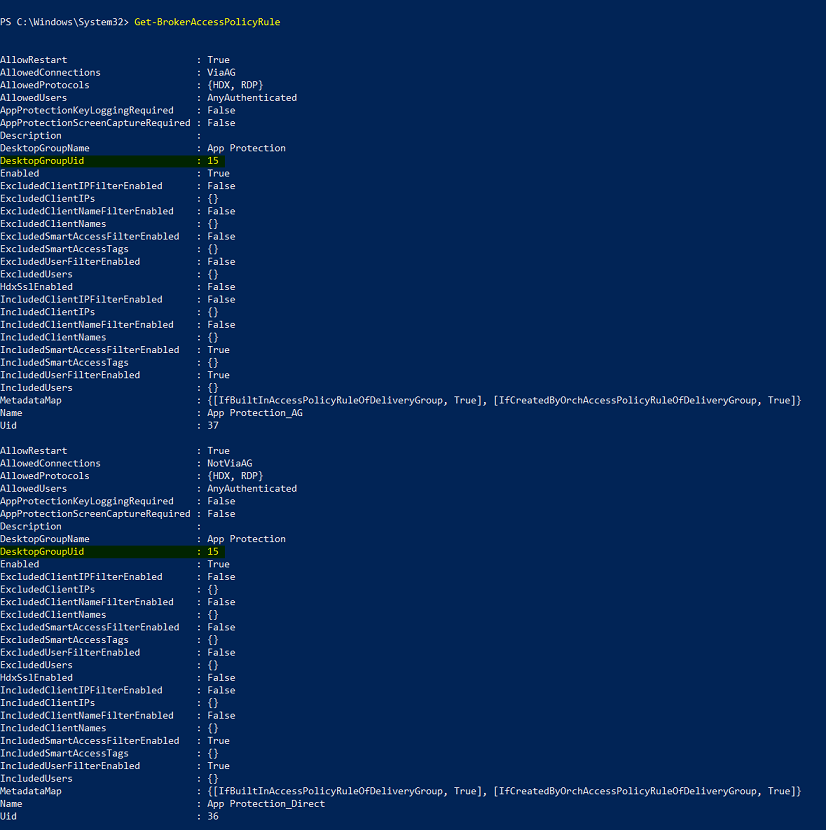
-
DesktopGroupUidを使用して次のコマンドを実行し、デリバリーグループに適用できるポリシーを取得します。2つ以上のポリシーがあり、1つはViaAGのAllowedConnections、もう1つはNotViaAGのAllowedConnectionsがあります。
Get-BrokerAccessPolicyRule -DesktopGroupUid 15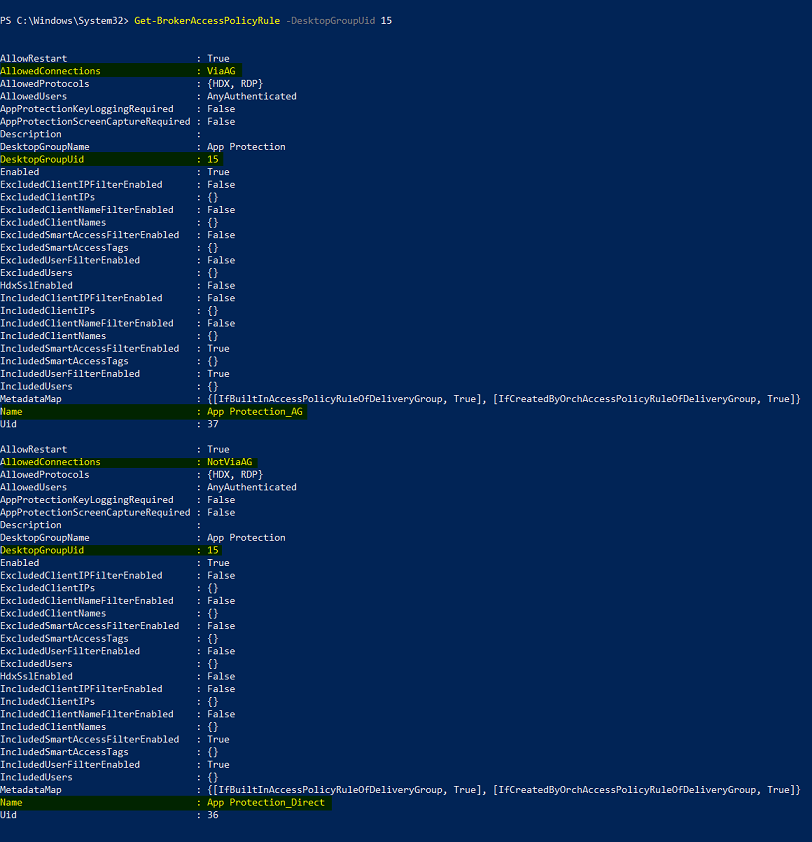
スクリーンショットで、次の2つのポリシーを確認できます:
-
App Protection_AG - ViaAGのAllowedConnections(Access Gateway経由の接続のポリシー)
-
App Protection_Direct - NotViaAGのAllowedConnections(Access Gateway経由ではない接続のポリシー)
-
-
-
次のコマンドを使用して、外部接続に対してのみApp Protectionポリシーを有効にし、内部接続を無効にします:
-
Set-BrokerAccessPolicyRule "App Protection_AG" -IncludedSmartAccessFilterEnabled $true -IncludedSmartAccessTags Workspace:LOCATION_internal -AppProtectionScreenCaptureRequired $false -AppProtectionKeyLoggingRequired $false -
New-BrokerAccessPolicyRule "App Protection_AG_Exclude" -ExcludedsmartAccessFilterEnabled $true -ExcludedSmartAccessTags Workspace:LOCATION_internal -AppProtectionScreenCaptureRequired $true -AppProtectionKeyLoggingRequired $true -DesktopGroupUid 15 -AllowedConnections ViaAG -AllowedProtocols HDX, RDP -
Remove-BrokerAccessPolicyRule "App Protection_Direct”
-
-
確認:
Citrix Workspaceアプリからサインアウトし、再度サインインします。保護されたリソースを外部接続から起動します。App Protectionポリシーが適用されていることがわかります。最初の手順で構成したIPアドレス範囲内のデバイスである内部接続から同じリソースを起動します。App Protectionポリシーが無効になっていることがわかります。